개인 웹사이트이든 기업 웹사이트이든 일반적으로 웹사이트의 도메인 이름을 변경하는 것을 권장하지 않습니다. 이는 검색 엔진 결과에서 웹사이트 순위에 영향을 미칠 뿐만 아니라 웹사이트 방문 횟수를 감소시키고, 하지만 웹사이트 사용자들 사이에 나쁜 인상을 남기기도 합니다. 그러나 어떤 경우에는 도메인 이름도 변경해야 합니다. 예를 들어, 더 적합한 도메인 이름을 구입했거나, 이전 도메인 이름을 갱신하는 것을 잊어버리고 새 도메인 이름으로 변경해야 하거나, 웹사이트 등록 기간 동안 임시 도메인 이름을 사용하고 자체 도메인 이름으로 전환했습니다. 등록 후 또는 고객을 위한 웹사이트를 구축하고 테스트가 완료되었습니다. 그런 다음 공식 도메인 이름으로 전환하는 등의 작업을 수행합니다. WordPress에서 도메인 이름을 변경하는 방법을 살펴 보겠습니다.

WordPress 웹사이트의 도메인 이름을 기존 도메인 이름인 www.mydomain.com에서 새 도메인 이름인 www.newdomain.com으로 변경하는 방법을 소개하기 위해 데모 웹사이트를 예로 들어 보겠습니다.
첫 번째 단계는 시작하기 전에 웹 사이트, 웹 사이트 데이터베이스 및 웹 사이트 파일을 백업하세요. 특히 작업 중 오류가 발생하지 않도록 데이터베이스를 백업해야 합니다. 백업된 데이터베이스를 사용하여 다시 작업할 수 있습니다.
두 번째 단계는 새 도메인 이름을 확인하고 바인딩하는 것입니다. 새 도메인 이름을 확인하려면 일반적으로 도메인 이름 공급자에서 도메인 이름을 서버의 IP 주소로 지정해야 하며, 일반적으로 공간 공급자에서 새 도메인 이름을 바인딩하려면 서버에 새 도메인 이름을 추가해야 합니다. 웹사이트 디렉터리와 이전 도메인 이름이 일치하는지 확인하세요. 웹사이트 디렉터리가 일치하는지 확인하세요.
위의 두 단계를 완료한 후 다음 작업을 계속하기 전에 새 도메인 이름이 유효한지 확인해야 합니다. 해결을 위해 새 도메인 이름을 설정한 후 여러 위치에서 네트워크로 전송되는 데 일반적으로 시간이 걸립니다. 유효 시간은 일반적으로 위치에 따라 몇 분 또는 몇 시간이 걸리며 그렇지 않습니다. 최대 48시간을 초과합니다. ping 명령을 사용하여 새 도메인 이름이 유효한지 확인할 수 있습니다. ping된 IP 주소가 방금 설정된 IP인 경우 해결 방법이 적용됩니다.
새 도메인 이름이 적용된 후 이때 브라우저에 새 도메인 이름과 기존 도메인 이름을 입력하면 원래 웹사이트를 열 수 있습니다. 예를 들어 만료되었거나 다른 장소로 변경된 등의 이유로 이전 도메인 이름이 더 이상 유효하지 않은 경우 웹사이트를 열 수는 있지만 웹페이지가 지저분해 보일 수 있습니다. 이는 웹페이지를 로드할 수 없기 때문입니다. WordPress 테마 스타일 시트는 일반적으로 사용됩니다.
세 번째 단계는 호스트 관리 시스템에 로그인하고 phpmyadmin을 입력한 후 WordPress 웹사이트에서 사용하는 데이터베이스를 선택하는 것입니다. WordPress에서 어떤 데이터베이스를 사용하고 있는지 확실하지 않은 경우 WordPress 디렉터리의 wp-config.php 구성 파일에서 DB_NAME 설정을 확인할 수 있습니다.
데이터베이스를 선택한 후 SQL을 클릭하고 다음 코드를 입력하세요.
UPDATE wp_options SET option_value = replace(option_value, 'www.mydomain.com','www.newdomain.com') ; UPDATE wp_posts SET post_content = replace(post_content, 'www.mydomain.com','www.newdomain.com') ; UPDATE wp_comments SET comment_content = replace(comment_content, 'www.mydomain.com', 'www.newdomain.com') ; UPDATE wp_comments SET comment_author_url = replace(comment_author_url, 'www.mydomain.com', 'www.newdomain.com') ;
위 코드에서 www.mydomain.com은 원래 도메인 이름을 나타내고 www.newdomain.com은 새 도메인 이름을 나타냅니다. 도메인 이름은 완전히 입력해야 합니다. blog.newdomain.com과 같은 2차 도메인 이름을 사용하는 경우에도 괜찮습니다. 전체 도메인 이름을 입력하기만 하면 됩니다.
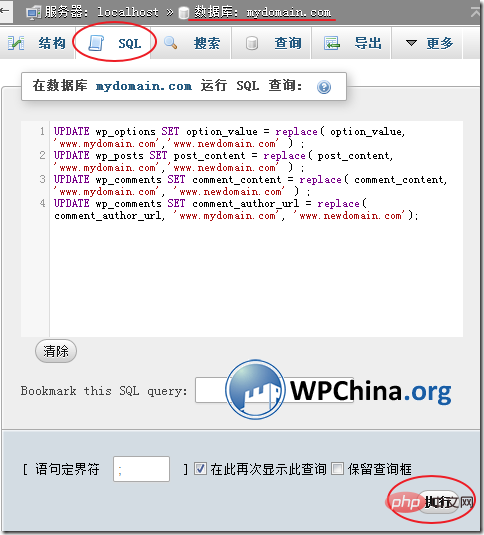
그런 다음 오른쪽 하단에 있는 [실행] 버튼을 클릭하면 됩니다. phpmyadmin은 결과를 반환하고 각 명령 줄에서 수정된 위치 수를 알려줍니다. 이런 식으로 WordPress 도메인 이름을 새 도메인 이름으로 완벽하게 전환했습니다.
WordPress 관리 백그라운드에서 직접 도메인 이름을 수정하는 것과 비교하여 오늘 소개된 방법은 두 가지 장점이 있습니다.
1. 기존 도메인 이름이 만료된 경우에도 새 도메인 이름으로 교체할 수 있습니다. 전체 작업을 수행하려면 WordPress 관리 백엔드에 로그인할 필요가 없습니다.
2. 웹사이트의 도메인 이름뿐만 아니라 기사 내 링크, 사진, 오디오, 비디오 등 미디어 파일의 주소와 링크, 기사 내 링크도 변경되었습니다. 댓글도 바뀌었습니다.
따라서 위의 작업을 통해 워드프레스 웹사이트 도메인명을 더욱 완벽하게 변경할 수 있습니다. 이제 새 도메인 이름을 사용하여 WordPress 웹사이트에 액세스해 보세요. 문제가 있나요?
더 많은 WordPress 관련 기술 기사를 보려면 wordpress 튜토리얼 칼럼을 방문하여 알아보세요!
위 내용은 WordPress 웹사이트의 도메인 이름을 변경하는 방법의 상세 내용입니다. 자세한 내용은 PHP 중국어 웹사이트의 기타 관련 기사를 참조하세요!